Hoe Plaats Ik Een Sd Kaart In Tablet?
Hoe Plaats ik Een SD Kaart in Mijn Tablet? Een Stapsgewijze Gids
In deze moderne tijd waarin veel mensen afhankelijk zijn van tablets voor hun dagelijkse activiteiten, kan het soms nodig zijn om extra opslagcapaciteit aan je apparaat toe te voegen. Dit is waar een SD-kaart van pas komt. Het plaatsen van een SD-kaart in je tablet is een relatief eenvoudig proces, maar het is essentieel om te weten hoe je het correct doet om ervoor te zorgen dat je geen schade aanricht aan je apparaat. In dit artikel begeleiden we je door het proces van het plaatsen van een SD-kaart in je tablet, en bieden we praktische tips en aanbevelingen om het meeste uit je extra opslagcapaciteit te halen.
Waarom kiezen voor een SD-kaart?

Voordat we ons verdiepen in de stappen om een SD-kaart in je tablet te plaatsen, is het belangrijk om te begrijpen waarom je mogelijk voor deze optie kiest:
1. Extra opslagruimte: Veel tablets hebben beperkte interne opslagcapaciteit. Een SD-kaart biedt je de mogelijkheid om je opslag uit te breiden voor foto's, video's, apps en documenten.
2. Gemakkelijker bestandenoverdracht: Met een SD-kaart kun je bestanden eenvoudig overzetten tussen verschillende apparaten. Dit kan handig zijn voor het delen van grote bestanden of het maken van back-ups.
3. Kostenbesparend: In tegenstelling tot tablets met hogere opslagcapaciteiten, kunnen SD-kaarten relatief goedkoop zijn en biedt het een flexibele oplossing voor het beheren van je opslagbehoeften.
Stap-voor-stap instructies voor het plaatsen van een SD-kaart in een tablet

Hier zijn de stappen die je moet volgen om een SD-kaart in je tablet te plaatsen:
Stap 1: Controleer of je tablet een SD-kaartsleuf heeft

Voordat je een SD-kaart aanschaft, moet je controleren of je tablet deze mogelijkheid ondersteunt. Niet alle tablets hebben een SD-kaartsleuf. Kijk in de handleiding van je apparaat of zoek online naar de specificaties van jouw model. Veel voorkomende merken zoals Samsung, Lenovo en sommige Huawei-modellen hebben doorgaans ondersteuning voor SD-kaarten, terwijl bijvoorbeeld de meeste iPads dit niet hebben.
Stap 2: Kies de juiste SD-kaart
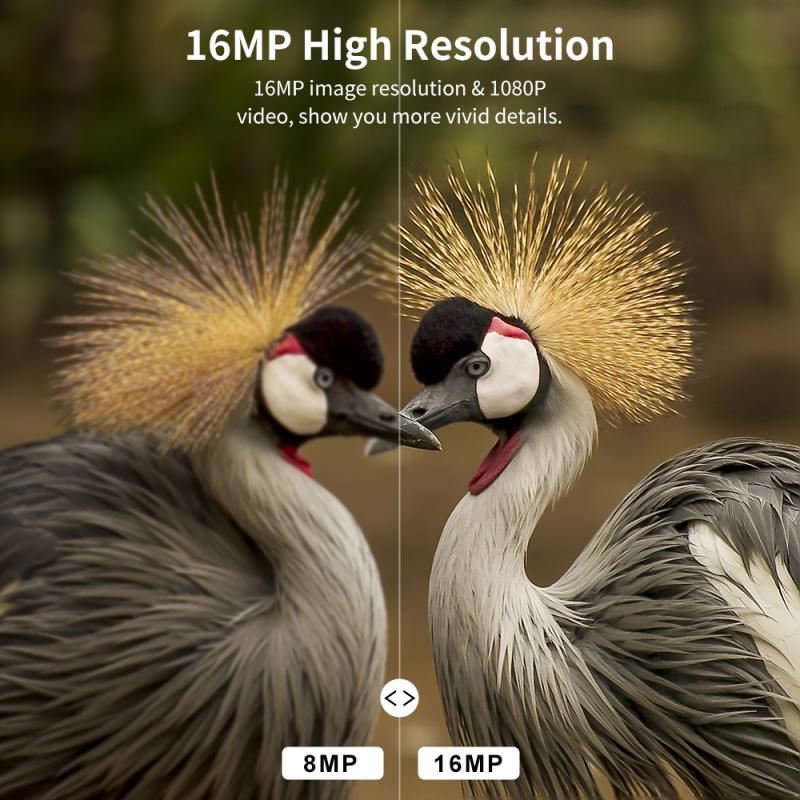
Als je hebt bevestigd dat je tablet een SD-kaartsleuf heeft, is het tijd om de juiste SD-kaart te kiezen. SD-kaarten komen in verschillende formaten, waaronder MicroSD, MiniSD en SD. De meeste tablets ondersteunen MicroSD-kaarten, maar controleer de specificaties van je apparaat om zeker te zijn.
Daarnaast moet je ook letten op de opslagcapaciteit (bijvoorbeeld 16GB, 32GB, 64GB, 128GB, enz.) en de snelheid van de kaart. Voor video-opnames of spelletjes hebben snellere kaarten (zoals UHS-I of UHS-II) de voorkeur.
Stap 3: Bereid de SD-kaart voor
Voordat je de SD-kaart in je tablet plaatst, is het verstandig om de kaart eerst te formatteren. Dit zorgt ervoor dat de kaart klaar is voor gebruik en compatibel is met je tablet. Dit kan gedaan worden op een computer of laptop:
1. Plaats de SD-kaart in een SD-kaartlezer die op je computer is aangesloten.
2. Open ‘Deze Computer’ of ‘Verkenner’.
3. Zoek de SD-kaart en klik er met de rechtermuisknop op.
4. Selecteer ‘Formatteren’ en kies het juiste bestandssysteem (FAT32 is gebruikelijk voor SD-kaarten).
5. Klik op ‘Formatteren’ en wacht tot het proces is voltooid.
Stap 4: Zoek de SD-kaartsleuf van je tablet
Nu is het tijd om de SD-kaart in je tablet te plaatsen. Zoek de SD-kaartsleuf, die meestal op de zijkant van het apparaat zit. Er kan een kleine lade zijn waarin de SD-kaart moet worden geplaatst. In de meeste gevallen moet je de lade voorzichtig uittrekken met een SIM-kaart geëlimineerde pin of een paperclip.
Stap 5: Plaats de SD-kaart
Neem de SD-kaart en zorg ervoor dat je deze in de juiste richting plaatst. De meeste kaarten hebben een inkeping waardoor je ze alleen op een bepaalde manier kunt plaatsen. Zorg ervoor dat de achterkant van de kaart naar de achterkant van de tablet wijst. Steek de kaart voorzichtig in de sleuf totdat deze goed vastzit.
Stap 6: Sluit de lade
Als je de SD-kaart correct hebt geplaatst, schuif je de lade weer terug in de tablet. Zorg ervoor dat je dit voorzichtig doet om schade aan de kaart of de lade te voorkomen.
Stap 7: Configureer je tablet
Na het plaatsen van de SD-kaart, moet je tablet deze herkennen. Je kunt dit controleren door naar de instellingen van je tablet te gaan:
1. Ga naar ‘Instellingen’.
2. Zoek de sectie ‘Opslag’ of ‘Geheugen’.
3. Hier zou je de SD-kaart moeten zien staan. Je kunt ervoor kiezen om de opslag te formatteren of om deze in te stellen als primaire opslaglocatie voor apps en media.
Veelvoorkomende problemen en oplossingen
Hoewel het plaatsen van een SD-kaart over het algemeen eenvoudig is, kunnen er zich soms problemen voordoen. Hier zijn enkele veelvoorkomende problemen en hun oplossingen:
1. De SD-kaart wordt niet herkend: Dit kan gebeuren als de kaart niet goed is geplaatst. Controleer of de kaart goed in de sleuf zit. Als dit niet helpt, probeer dan de SD-kaart opnieuw te formatteren op een computer en probeer het opnieuw.
2. Problemen met bestands- en maptoegang: Als je geen toegang hebt tot bestanden op de SD-kaart, kan het zijn dat de kaart onvoldoende rechten heeft. Ga naar de instellingen en geef de juiste machtigingen aan de apps die toegang moeten hebben tot de SD-kaart.
3. Langzame prestaties: Als je merkt dat je tablet traag is na het plaatsen van de SD-kaart, kan dit komen door een langzame kaart. Zorg ervoor dat je een snelle SD-kaart gebruikt (minimaal Klasse 10 of UHS-klasse) voor betere prestaties.
4. SD-kaart fout: Soms kan een SD-kaart beschadigd raken. Dit kan worden veroorzaakt door fysieke schade of door het verkeerd verwijderen van de kaart terwijl deze wordt gebruikt. Als je problemen ondervindt met de kaart, probeer deze te formatteren of gebruik een andere kaart.
Tips om het meeste uit je SD-kaart te halen
Nu je weet hoe je een SD-kaart in je tablet plaatst, zijn hier enkele tips om het meeste uit je opslagcapaciteit te halen:
- Organiseer je bestanden: Zoals met elke opslag, is het belangrijk om je bestanden goed te organiseren. Maak mappen aan voor verschillende soorten bestanden, zoals foto’s, downloads, en documenten. Dit maakt het gemakkelijker om je bestanden te vinden.
- Verplaats apps naar de SD-kaart: In de opslaginstellingen van je tablet kun je meestal kiezen om apps naar de SD-kaart te verplaatsen. Dit kan helpen om ruimte op je interne opslag vrij te maken.
- Maak regelmatig back-ups: Zorg ervoor dat je regelmatig back-ups maakt van belangrijke bestanden op je SD-kaart, bij voorkeur naar een cloudoplossing of een externe harde schijf.
- Houd je SD-kaart in goede staat: Verwijder de SD-kaart niet terwijl deze in gebruik is, en formatteer de kaart indien nodig om deze op te schonen.
Conclusie
Het plaatsen van een SD-kaart in je tablet kan een uitstekende manier zijn om je opslagcapaciteit uit te breiden en het gebruiksgemak van je apparaat te verbeteren. Door de stappen in deze gids nauwgezet te volgen, kun je veilig en efficiënt een SD-kaart installeren en configureren. Vergeet niet om wetenschappelijk en georganiseerd te werk te gaan, zodat je optimaal kunt profiteren van al het extra dat je SD-kaart te bieden heeft!




































